Tutorial Reels Instagram: Οδηγός αρχάριου
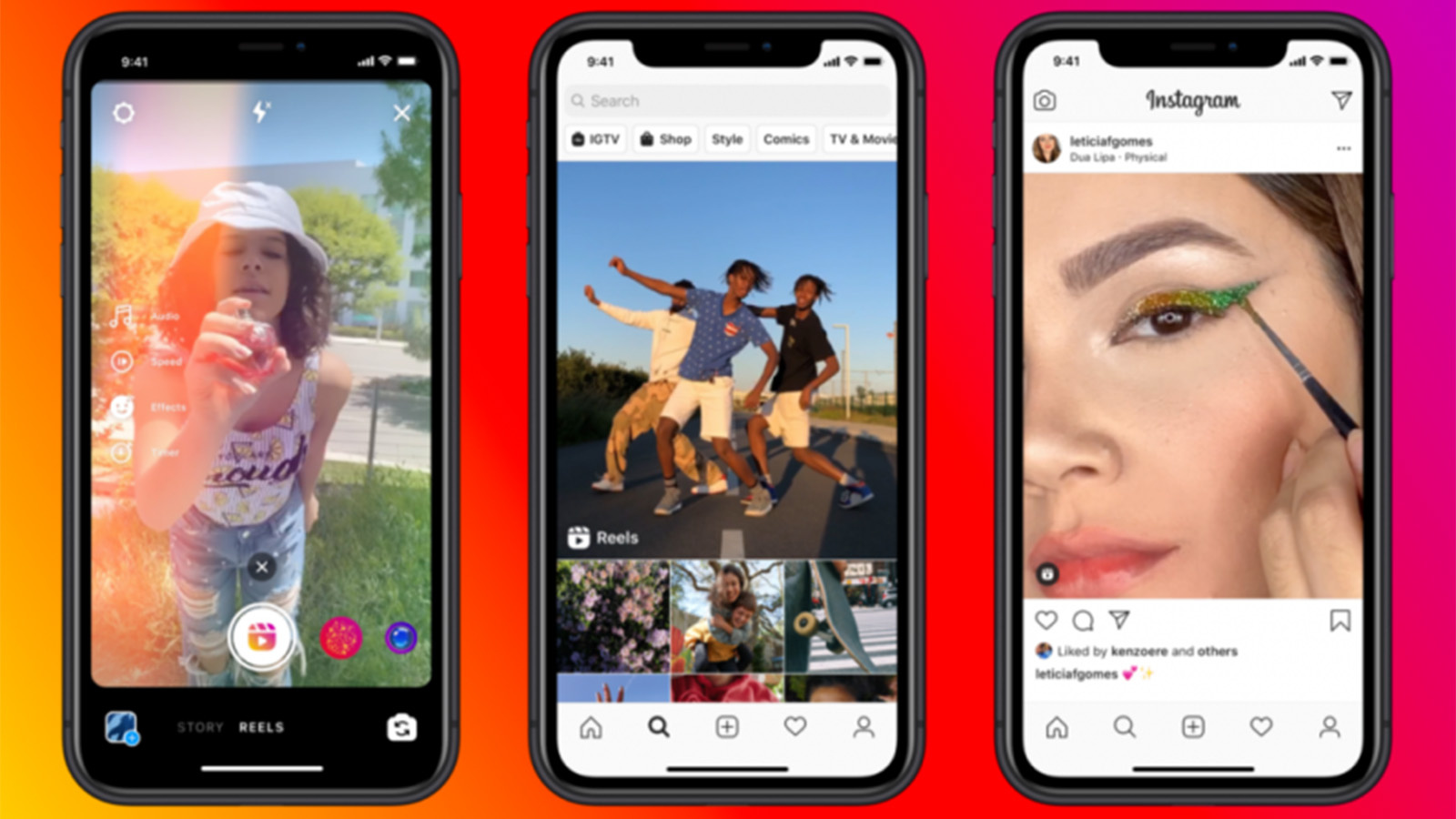
Αυτό το σεμινάριο Instagram Tuels θα σας χρησιμοποιήσει τη λειτουργία βίντεο όπως ένα pro. Έχετε σίγουρα δει τους τροχούς μέχρι τώρα: Συγχρονισμένες ρουτίνες χορού, χλοοτάπητες, Γρήγορη κοστούμι αλλάζουν με ένα κλικ των δακτύλων ... έχει χτυπήσει στην πλατφόρμα των κοινωνικών μέσων, παρά τους πολλούς ανθρώπους ακόμα δεν είναι σίγουροι πώς λειτουργεί ή λειτουργεί Γιατί υπάρχει.
Το Instagram έχει ξεκινήσει τόσα πολλά νέα χαρακτηριστικά που μπορεί να είναι δύσκολο να συμβαδίσει - ειδικά αν εργάζεστε σκληρά για να ενισχύσετε το δικό σας Η εμπλοκή Instagram ή προσπαθώντας να πλοηγηθείτε σε όλα τα διαφορετικά Πλατφόρμες κοινωνικών μέσων . Το Instagram επέτρεψε στους χρήστες να μοιράζονται βίντεο σε τυποποιημένες θέσεις, ιστορίες, ζωντανά και igtv. Τι είναι λοιπόν διαφορετικοί από τους τροχούς;
Τι ακριβώς είναι οι τροχοί Instagram;
Η μορφή Micro-Video είναι η απάντηση του Instagram στη δημοτικότητα του Tiktok, ιδιαίτερα μεταξύ της γενιάς Z. Προσφέρει παρόμοια εργαλεία, αν και είναι πιο περιορισμένη για τώρα από άποψη χρόνου (30 δευτερόλεπτα σε σύγκριση με 60) και τις διαθέσιμες επιλογές επεξεργασίας.
Οι κυλίνδρους έχουν μια μορφή πορτρέτου πλήρους οθόνης, όπως ιστορίες, αλλά μπορεί να είναι έως και 15 δευτερόλεπτα περισσότερο. Τα βίντεο παραμένουν επίσης στο προφίλ σας, ενώ οι ιστορίες εξαφανίζονται μετά από 24 ώρες εκτός αν τα αποθηκεύσετε στα highlights σας. Αλλά η μεγαλύτερη διαφορά είναι στα εργαλεία επεξεργασίας εντός εφαρμογής, τα οποία επιτρέπουν στους χρήστες να προσθέτουν εφέ και μουσική και να συνδυαστούν πολλαπλά κομμάτια βίντεο (αν θέλετε κάτι διαφορετικό, βλέπετε τη λίστα μας Καλύτερες εφαρμογές επεξεργασίας βίντεο ).
Ο κύλινδροι έχει σημασία επειδή η δεύτερη μεγαλύτερη πλατφόρμα κοινωνικών μέσων παγκοσμίως (Instagram, προφανώς) το πιέζει βαριά. Σε αντίθεση με τις ιστορίες, οι κυλίνδρους εμφανίζονται τόσο στις γενικές εξερευνητικές καρτέλες όσο και στην αναζήτηση, καθώς και στην δική του καρτέλα στη διεπαφή χρήστη. Αυτό καθιστά πολύ πιο πιθανό να φτάσει στους μη οπαδούς.
Τα δημιουργικά χρησιμοποιούν κυλίνδρους για να μοιράζονται τα σεμινάρια, το υλικό πίσω από τα σκηνικά, το Sneak Peeks στα έργα σε εξέλιξη και πριν και μετά τα βίντεο. Πώς ξεκινάτε; Διαβάστε παρακάτω για τον οδηγό βήμα προς βήμα. Έχοντας πρόβλημα με τους τροχούς εργασίας; Μετάβαση στο δικό μας Αντιμετώπιση προβλημάτων Ενότητα.
01. Ρυθμίστε τις ρυθμίσεις
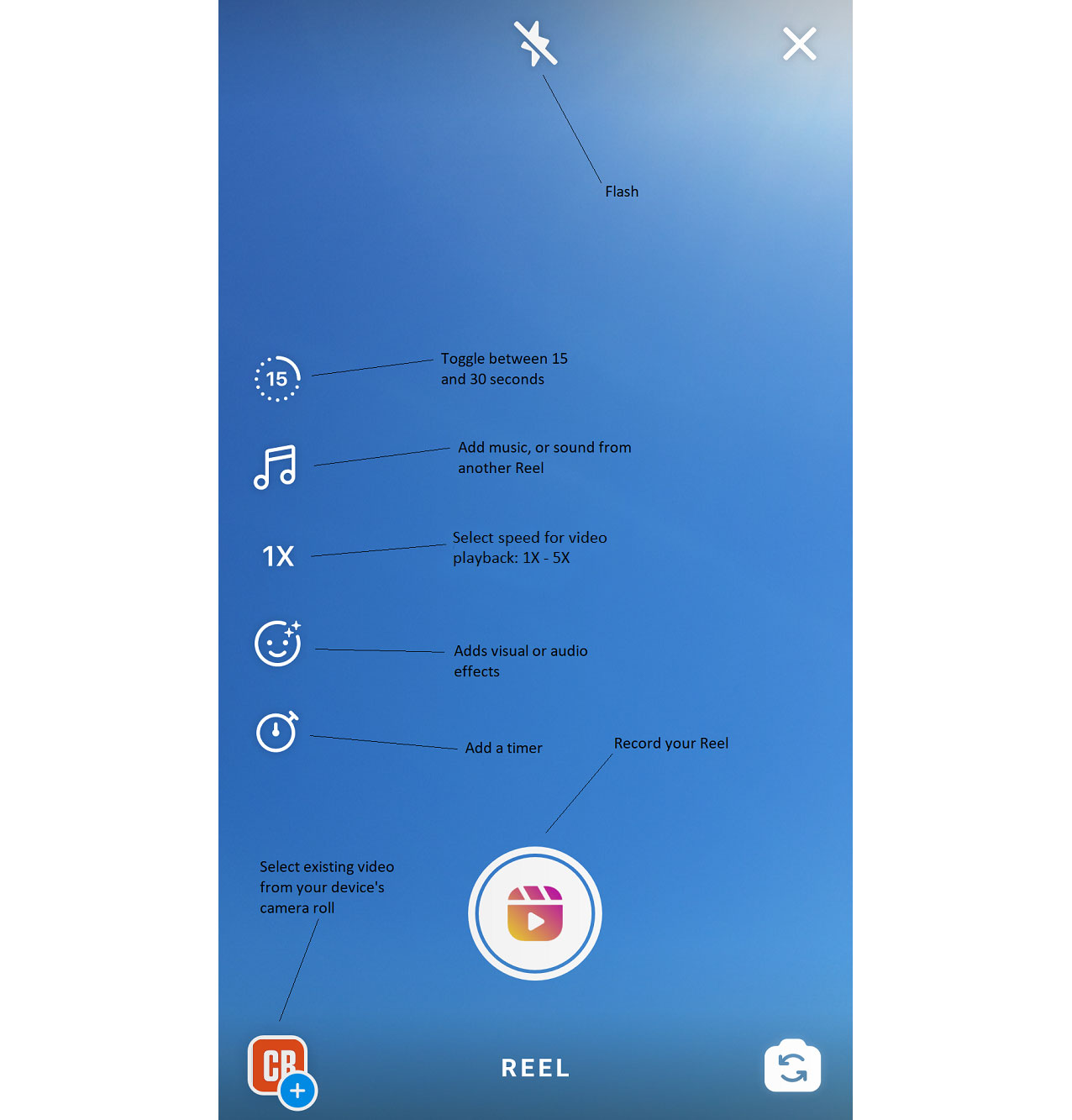
Αν θέλετε να μοιραστείτε ένα βίντεο που έχετε ήδη καταγράψει, απλά κάντε κλικ στο παράθυρο ρολού της κάμερας στο κάτω αριστερό μέρος (βλ. Βήμα τέσσερα παρακάτω). Για να εγγράψετε βίντεο στην ίδια την εφαρμογή, πρώτα θα χρειαστεί να επιλέξετε τις ρυθμίσεις σας χρησιμοποιώντας τα κουμπιά στα αριστερά της διασύνδεσης.
Επιλέξτε ένα χρονικό όριο 15 ή 30 δευτερολέπτων (το τελικό βίντεο μπορεί να είναι μικρότερο αλλά όχι πλέον). Μπορείτε επίσης να επιλέξετε μια ταχύτητα αναπαραγωγής από 1x έως 5x, η οποία βοηθά στη συμπίεση περισσότερων εικόνων στο διαθέσιμο χρόνο.
Κάνοντας κλικ στο εικονίδιο της προσώπου θα φέρει τις επιλογές εφέ σε κύκλους παράλληλα με το κουμπί εγγραφής στο κάτω μέρος της οθόνης. Σύρετε το δικαίωμα να μετακινηθείτε σε μια σειρά από εφέ, από λάμψη και λάμψη σε χρώματα, δυσλειτουργίες, φωνητικές αλλαγές και μια σειρά από τρισδιάστατες μάσκες που μοιάζουν με snapchat και άλλες μεταμφιβολίες καινοτομίας.
Με μερικά από τα αποτελέσματα, θα βρείτε ότι η πατώντας στην οθόνη φέρνει περαιτέρω επιλογές σε μικρότερους κύκλους. Μπορείτε να επιλέξετε μόνο μία επίδραση κάθε φορά.
Σε αντίθεση με τον Tiktok, οι κυλίνδροι Instagram σας επιτρέπει μόνο να εφαρμόζετε εφέ πριν από την εγγραφή. Η επακόλουθη επεξεργασία περιορίζεται στα χαρτιά και την προσθήκη κειμένου, φίλτρων και αυτοκόλλητων ετικετών.
02. Προσθέστε μουσική ή άλλο ήχο
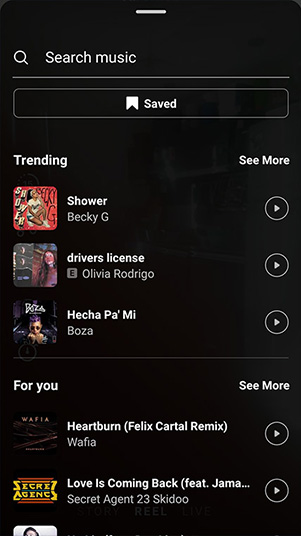
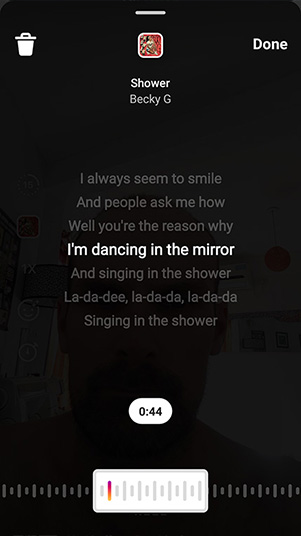
Μπορείτε να εγγράψετε το κύλινδρο με το δικό σας αρχικό ήχο αλλά αν θέλετε να προσθέσετε ήχο από την εφαρμογή, κάντε κλικ στο εικονίδιο μουσικής. Αυτό ανοίγει τις επιλογές αναζήτησης, όπου μπορείτε να πληκτρολογήσετε το όνομα ενός καλλιτέχνη ή ενός κομματιού μουσικής. Μπορείτε επίσης να μετακινηθείτε προς τα κάτω για να περιηγηθείτε στο είδος ή από τον ήχο που είναι η τάση στην περιοχή σας.
Αφού κάνετε κλικ σε ένα κομμάτι για να το επιλέξετε, ο ήχος θα αναπαραχθεί και μπορείτε να χρησιμοποιήσετε τη γραμμή κύλισης στο κάτω μέρος της οθόνης για να επιλέξετε ένα κλιπ 15- ή 30 δευτερολέπτων για χρήση. Εάν το τραγούδι έχει στίχους, η λειτουργία κύλισης θα επισημάνει το λυρικό από την αρχή του επιλεγμένου κλιπ, αν και η μουσική τείνει να είναι ελαφρώς μπροστά από τους στίχους.
Εναλλακτικά, μπορείτε να προσθέσετε ήχο από τους τροχούς άλλων ανθρώπων. Βρείτε και ανοίξτε το κύλινδρο που θέλετε να δοκιμάσετε και, στη συνέχεια, κάντε κλικ στο όνομα του ήχου στο κάτω αριστερό μέρος. Θα μεταφερθείτε σε μια οθόνη που δείχνει όλους τους τροχούς που διαθέτουν αυτόν τον ήχο. Κάντε κλικ στην επιλογή Αποθήκευση ήχου. Στη συνέχεια, μπορείτε να το εντοπίσετε στην αποθηκευμένη ενότητα μέσα στις επιλογές αναζήτησης ήχου όταν καταγράφετε το κύλινδρο σας.
03. Καταγράψτε το βίντεό σας
Μια θέση που μοιράζεται η Courtney Quinn 🌈 Χρώμα Βασίλισσα (@Colormecourtney)
Μια φωτογραφία που δημοσιεύτηκε από το
Κάντε κλικ στο εικονίδιο χρονόμετρου εάν θέλετε να προσθέσετε ένα χρονοδιακόπτη τριών δευτερολέπτων για να σας δώσετε χρόνο για να προετοιμαστείτε και, στη συνέχεια, πατήστε το κουμπί εγγραφής για να ξεκινήσετε να γυρίσετε το κύλινδρο σας.
Μπορείτε να εγγράψετε τόσα πολλά κομμάτια από τα μηνύματα που θέλετε μέχρι να φτάσετε στο όριο των 15 ή 30 δευτερολέπτων. Για να σταματήσετε τη μαγνητοσκόπηση, πατήστε ξανά το κουμπί εγγραφής. Κάντε κλικ & lt; Για να επιστρέψετε και να κόψετε (ή να διαγράψετε) το βίντεο που μόλις καταγράφηκε.
Αφού καταγράφετε το πρώτο κομμάτι του βίντεο, θα εμφανιστεί ένα νέο εικονίδιο στα αριστερά: το εργαλείο ευθυγράμμισης. Αυτό αναδεικνύει μια επικάλυψη του τελευταίου σας κομματιού βίντεο ώστε να μπορείτε να ευθυγραμμίσετε την εικόνα για να δημιουργήσετε μια απρόσκοπτη μετάβαση όταν αρχίζετε ξανά την εγγραφή. Αυτό βοηθά στη δημιουργία των ταχειών αλλαγών και σταματούν τα βίντεο που μοιάζουν με κίνητρα που έχουν γίνει τόσο δημοφιλής στους τροχούς.
Δεν χρειάζεται να ολοκληρώσετε το κύλινδρο σε μια ενιαία συνεδρία. Αν κάνετε κλικ & gt; Μέχρι την τελική οθόνη κοινής χρήσης, μπορείτε να αποθηκεύσετε μια εργασία σε εξέλιξη στα σχέδια και να συνεχίσετε αργότερα.
04. Ανεβάστε ένα προφορικό βίντεο
Μια θέση που μοιράζεται ο Zak Gruber | Creative (@ inindiemoto)
Μια φωτογραφία που δημοσιεύτηκε από το
Όπως και με τις ιστορίες Instagram, δεν περιορίζεστε στην εγγραφή του βίντεο στην ίδια την εφαρμογή. Εάν δεν θέλετε να χρησιμοποιήσετε τα εργαλεία επεξεργασίας Reels, αλλά θέλετε να επωφεληθείτε από το δυναμικό της μορφής, μπορείτε να ανεβάσετε βίντεο που έχετε ήδη κάνει.
Απλά κάντε κλικ στην εικόνα της ρολής της κάμερας σας στο κάτω αριστερό μέρος και θα μπορείτε να επιλέξετε οποιοδήποτε βίντεο στη συσκευή σας. Πολλοί χρήστες ανεβάζουν βίντεο που γίνονται στο Tiktok για να τα μοιραστούν και στο Instagram.
Εάν παράγετε το βίντεό σας έξω από τους τροχούς, βεβαιωθείτε ότι είναι σε μορφή πορτραίτο (9:16). Δεν θα μπορείτε να προσθέσετε μουσική ή εφέ στο πλάνο σε τροχούς. μόνο κείμενο, αυτοκόλλητα και φίλτρα.
05. Προσθέστε κείμενο και αυτοκόλλητα
Μια θέση που μοιράζεται με την έμπνευση σχεδιαστών λογότυπων (@ logohero)
Μια φωτογραφία που δημοσιεύτηκε από το
Αφού κόψετε όλα τα πλάνα που θέλετε να χρησιμοποιήσετε, κάντε κλικ στο κουμπί & gt; . Στην επόμενη οθόνη, μπορείτε να προσθέσετε κείμενο, αυτοκόλλητα και φίλτρα. Οι μηχανικοί και οι διαθέσιμες γραμματοσειρές είναι σε μεγάλο βαθμό οι ίδιες με τις ιστορίες Instagram.
Η κύρια διαφορά είναι ότι μπορείτε να επιλέξετε τη στιγμή που θέλετε να εμφανιστεί το κείμενο και να εξαφανιστεί. Αυτή η ευελιξία μπορεί να χρησιμοποιηθεί για τη δημιουργία αφηγήσεων κειμένου για tutorials, βίντεο εργασίας σε προοδευτικά ή βιντεοπαιχνίδια.
Κάθε κείμενο που προσθέτετε θα δημιουργήσει ένα μικρό μαύρο ορθογώνιο στο κάτω μέρος της οθόνης. Για να επιλέξετε ένα συγκεκριμένο κομμάτι κειμένου, κάντε κλικ στο αντίστοιχο ορθογώνιο, γυρίζοντας το λευκό. Στη συνέχεια, θα μπορείτε να σύρετε τα σημεία εισόδου και εξόδου στη γραμμή παρακάτω για να επιλέξετε όταν θέλετε να εμφανιστεί το κείμενο και να εξαφανιστεί.
Σε αντίθεση με τις ιστορίες Instagram, τυχόν ετικέτες που προσπαθείτε να προσθέσετε στο κείμενο δεν θα λειτουργήσει. Θα χρειαστεί να τα προσθέσετε αργότερα στη λεζάντα.
06. Γράψτε μια λεζάντα και προσθέστε ετικέτες
Μια θέση που μοιράζεται η Tanisha (@ Handlettering.is.fun)
Μια φωτογραφία που δημοσιεύτηκε από το
Αν θέλετε να αποθηκεύσετε το κύλινδρο στη συσκευή σας για να χρησιμοποιήσετε αλλού, τώρα είναι η ώρα για να κάνετε κλικ στο εικονίδιο λήψης εικονιδίων. Σε αντίθεση με το Tiktok, το Instagram θα αφαιρέσει οποιοδήποτε ήχο τρίτου μέρους από το βίντεο που κατεβάσατε. Στο άνω μέρος, δεν προσθέτει ένα υδατογράφημα.
Μετά από αυτό, κάντε κλικ στην επιλογή & gt; να προχωρήσετε στην τελική οθόνη. Εδώ μπορείτε να προσθέσετε μια λεζάντα, η οποία θα εμφανιστεί επικαλύπτεται στο κάτω αριστερό μέρος του κυλίνδρου σας. Θα εμφανιστεί επίσης κάτω από το κύλινδρο σας με τη μορφή ενός τυποποιημένου ταχυδρομείου Instagram εάν αλλάζετε "επίσης μερίδιο στη ροή".
Όπως συμβαίνει με οποιοδήποτε περιεχόμενο στο Instagram, προσθέτοντας ετικέτες αναφοράς και hashtags στη λεζάντα μπορούν να βοηθήσουν τον κύλινδρο σας να φτάσει στους περισσότερους ανθρώπους.
07. Μοιραστείτε το κύλινδρο σας
Μπορείτε ακόμα να κάνετε κλικ στο πίσω βέλος σε αυτό το στάδιο εάν θέλετε να επανεγκαταστήσετε τίποτα. Διαφορετικά, κάντε κλικ στο εξώφυλλο για να επιλέξετε το σημείο του βίντεο που θέλετε να χρησιμοποιήσετε ως το κάλυμμα όταν εμφανίζεται στο προφίλ σας και, στη συνέχεια, κάντε κλικ στην επιλογή Κοινή χρήση.
Εάν διαθέτετε δημόσιο λογαριασμό, ο κύλινδρος σας μπορεί να εμφανιστεί στην εξερευνητική σελίδα του Instagram. Οι άνθρωποι θα μπορούν να το σχολιάσουν αν δεν απενεργοποιήσετε το σχόλιο. Ανοίξτε το δημοσιευμένο κύλινδρο και κάντε κλικ στις τρεις τελείες στο κάτω δεξί μέρος για να βρείτε την επιλογή να απενεργοποιήσετε το σχόλιο ή να διαγράψετε το κύλινδρο σας.
Εάν χρησιμοποιήσατε τον πρωτότυπο ήχο, άλλοι χρήστες θα μπορούν τώρα να το χρησιμοποιήσουν στους δικούς τους ρόλους. Αυτό συμβαίνει όσον αφορά τις επιλογές για το περιεχόμενο ανακύκλωσης να πάνε αυτή τη στιγμή, αλλά το Instagram αρχίζει να εκπέμπει ένα χαρακτηριστικό remix με βάση το ντουέτο του Tiktok. Αυτό θα επιτρέψει στους χρήστες να ανταποκριθούν σε έναν κύλινδρο καταγράφοντας τη δική τους έκδοση του περιεχομένου παράλληλα με αυτό. Θα είναι δυνατή η ενεργοποίηση ή η απενεργοποίηση αυτής της επιλογής στις Ρυθμίσεις.
Αντιμετώπιση προβλημάτων για τους τροχούς Instagram
Δεν έχω ρόλους
Οι κυλίνδροι είναι πλέον διαθέσιμο σε όλους τους χρήστες Instagram. Εάν βρίσκετε ακόμα, δεν το έχετε ή ότι ορισμένα από τα χαρακτηριστικά λείπουν, ελέγξτε το κατάστημα εφαρμογών ή το Google Play για να δείτε αν υπάρχει διαθέσιμη μια ενημέρωση Instagram. Αποτυχία αυτό, δοκιμάστε να απεγκαταστήσετε την εφαρμογή και στη συνέχεια να το εγκαταστήσετε ξανά.
Η τελευταία ενημέρωση με τη λειτουργία Remix δεν έχει ακόμη διατεθεί σε όλους τους χρήστες.
Δεν μπορώ να προσθέσω μουσική
Για λόγους πνευματικής ιδιοκτησίας, οι χρήστες με επιχειρηματικούς λογαριασμούς ενδέχεται να διαπιστώσουν ότι δεν έχουν την επιλογή να προσθέσουν μουσική σε τροχούς ή ιστορίες. Αυτό είναι κάτι το Instagram φαίνεται να ρυθμίζεται. Οι χρήστες σε πολλές περιοχές αναφέρουν ότι η επιλογή έχει προστεθεί τώρα. Δοκιμάστε να ενημερώσετε την εφαρμογή για να ελέγξετε αν η επιλογή έχει προστεθεί στην περιοχή σας. Διαφορετικά, πολλοί χρήστες ξεκινούν το ζήτημα από τους τροχούς προ-επεξεργασίας χρησιμοποιώντας μια διαφορετική πλατφόρμα.
Θέλω να συμπεριλάβω φωτογραφίες
Μπορείτε να προσθέσετε μόνο βίντεο σε ένα κύλινδρο. Για να συμπεριλάβετε μια ακίνητη εικόνα, είτε επεξεργαστείτε το βίντεό σας σε άλλη πλατφόρμα και στη συνέχεια μεταφορτώστε το σε τροχούς ή χρησιμοποιήστε έναν καταγραφέα οθόνης για να ενεργοποιήσετε το βίντεο.
- Πώς να κατεβάσετε φωτογραφίες Instagram
- Πώς να αλλάξετε τη γραμματοσειρά στο Instagram Bio σας
- Πώς να πουλήσετε στο Instagram : 7 κορυφαίες συμβουλές από τα δημιουργικά
πως να - Τα πιο δημοφιλή άρθρα
Σχεδιαστής συγγένειας: Πώς να χρησιμοποιήσετε εφέ και στυλ
πως να Sep 15, 2025(Πιστωτική εικόνα: Serif) Με τα εργαλεία φορέα και ράστερ σε συνδυα�..
Master The Brush Mixer στο Photoshop
πως να Sep 15, 2025Τα ψηφιακά εργαλεία ζωγραφικής έχουν προχωρήσει σοβαρά τα τελευταία χ..
10 εκπληκτικά πράγματα που μπορείτε να κάνετε με τα στρώματα
πως να Sep 15, 2025Τα στρώματα είναι αυτά που σας επιτρέπουν να δημιουργήσετε ένα έργο απ..
Δημιουργήστε ένα απλό διάγραμμα χρωμάτων
πως να Sep 15, 2025Να πάρει να αντιμετωπίσει με Θεωρία χρώματος μπορεί να φαίνεται λίγο πάρα πολύ σαν μαθηματικά μ�..
Σχέδια σχεδιασμού Concept για καλλιτέχνες
πως να Sep 15, 2025Σελίδα 1 από 2: Σελίδα 1 Σελίδα 1 Σελίδα 2 ..
Δημιουργία δυναμικής κίνησης σε μια σύνθεση
πως να Sep 15, 2025Πριν ξεκινήσετε το σχέδιο σας, είναι σημαντικό να αποφασίσετε ποιο είδ..
Πώς να συνεργαστείτε με το βίντεο HTML
πως να Sep 15, 2025Μετακίνηση πάνω από το YouTube ... με το & lt; Video & GT; στοιχείο και λίγο ..
Πώς να γλυπτεί ένα τρισδιάστατο goblin
πως να Sep 15, 2025Η ιδέα για αυτό το έργο, το μανιτάρι Goblin, προέρχεται από ένα σχέδιο από �..
Κατηγορίες
- AI & Machine Learning
- AirPods
- Amazon
- Amazon Alexa & Amazon Echo
- Amazon Alexa & Amazon Echo
- Amazon Fire TV
- Amazon Prime Βίντεο
- Android
- Android τηλέφωνα και Tablet
- Android Phones & Tablets
- Android TV
- Η Apple
- Η Apple App Store
- Η Apple HomeKit και η Apple HomePod
- Η Apple Μουσική
- Η Apple TV
- Η Apple Παρακολουθήστε
- Εφαρμογές & Web Apps
- Apps & Web Apps
- Audio
- Chromebook και Chrome OS
- Chromebook & Chrome OS
- Chromecast
- Cloud & Διαδίκτυο
- Cloud & Internet
- Cloud και Διαδίκτυο
- Υλικό Υπολογιστών
- Ιστορία Υπολογιστών
- κορδόνι κοπής & ροής
- Cord Cutting & Streaming
- Έριδος
- Disney +
- DIY
- Electric Vehicles
- EReaders
- Είδη πρώτης ανάγκης
- Explainers
- Παιχνίδια
- Γενικά
- Gmail
- Βοηθός Google και το Google Nest
- Google Assistant & Google Nest
- Google Chrome
- Έγγραφα Google
- του Google Drive
- Google Maps
- Google Play Store
- Google Φύλλα
- Παρουσιάσεις Google
- Google TV
- Σκεύη, εξαρτήματα
- Max HBO
- πως να
- Hulu
- Internet Slang & Συντομογραφίες
- IPhone & IPad
- Kindle
- Linux
- Mac
- Συντήρηση και βελτιστοποίηση
- Η Microsoft Edge
- Microsoft Excel
- Microsoft Office
- Microsoft Outlook
- Η Microsoft PowerPoint
- Η Microsoft ομάδες
- Microsoft Word
- Mozilla Firefox
- Netflix
- Nintendo διακόπτη
- Paramount +
- PC Gaming
- Peacock
- Φωτογραφία
- Photoshop
- PlayStation
- Απόρρητο και την Ασφάλεια
- Privacy & Security
- Απόρρητο και ασφάλεια
- Προϊόν Roundups
- Programming
- Raspberry Pi
- Roku
- Safari
- Samsung Κινητά & Tablets
- Samsung Phones & Tablets
- Slack
- Smart Home
- Snapchat
- Social Media
- Space
- Spotify
- Προσάναμμα
- Αντιμετώπιση προβλημάτων
- Τηλεόραση
- Ηλεκτρονικά Παιχνίδια
- Virtual Reality
- VPNs
- Web Browsers
- Wifi & δρομολογητές
- Wifi & Routers
- των Windows
- των Windows 10
- των Windows 11
- των Windows 7
- Xbox
- Το YouTube και το YouTube TV
- YouTube & YouTube TV
- Zoom
- Explainers







